Nhập công thức hóa học trong Excel giúp bạn gõ ký hiệu và công thức môn Hóa hiệu quả trong bảng tính Excel 2010 hay các phiên bản khác. Học Excel cách nhập nhập công thức hóa cho bảng tính Excel cùng Taimienphi.vn nhé
Ở bài học Excel trước, các bạn đã biết cách viết công thức phân số trong Excel để viết các hàm phân số trong bảng tính Excel, các công thứ phân số thường được viết khá phức tạp, vì thế nếu không nắm rõ thì các bạn sẽ rất khó để biết được phân số trong Excel

Cách chèn công thứa hóa học trong Excel cũng tương tự với cách chèn công thức toán học trong Excel, nếu bạn đã biết cách chèn công thức toán trong excel, thì với nội dung dưới đây, Taimienphi.vn sẽ hướng dẫn cách chèn công thức hóa trong Excel áp dụng cho tất các bản Excel 2010, 2013, 2007
Nhập công thức hóa học trong bảng tính Excel
Ví dụ bạn muốn nhập công thức hóa học như hình bên dưới
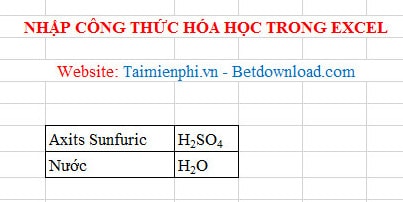
Các bạn thực hiện như sau:
Bước 1: Ví dụ bạn nhập cho công thức H2SO4, trước tiên bạn nhập chữ “H”, sau đó kích chuột phải chọn Format Cell.

Bước 2: Xuất hiện hộp thoại, bạn tick vào Subscript , vào chọn OK, bạn gõ số 2. Khi đó bạn sẽ được kết quả như hình bên dưới.


Bước 3: Để trở về trạng thái không viết dưới dạng chỉ số dưới để gõ cho các chữ tiếp theo là “ SO” bạn tiếp tục kích chuột phải chọn Format Cell, chọn bỏ tick tại Subscript, nhấn OK.


Bạn sẽ được kết quả như hình bên dưới

Bước 4: Để gõ cho chỉ số dưới còn lại bạn tiếp tục lặp lại các bước bạn đã thực hiện. Bạn sẽ được kết quả công thức hóa học như hình bên dưới.

https://thuthuat.taimienphi.vn/nhap-cong-thuc-hoa-hoc-trong-excel-2187n.aspx
Vậy là bạn đã biết cách nhập công thức hóa học trong bảng tính Excel với các phiên bản Excel 2010, 2013 hay Excel 2007 rồi đó, để nhập các công thức hóa học trong word bạn có thể tham khảo bài viết viết số mũ trong word giúp bạn gõ chỉ số trên, dưới của một số trong bảng tính Excel.